Google Translate est un outil puissant qui permet de traduire du texte directement à partir d’images, ce qui est particulièrement utile lors de voyages ou face à des documents écrits dans des langues étrangères. Cette fonctionnalité, disponible sur smartphone et ordinateur, utilise la reconnaissance optique de caractères (OCR) pour identifier et traduire les textes.
Voici comment utiliser cette fonctionnalité efficacement.
Scanner et traduire une image sur smartphone
- Ouvrez l’application Google Translate : Assurez-vous que votre application est à jour pour bénéficier des dernières améliorations de traduction et de reconnaissance de texte.
- Sélectionnez la langue source et la langue cible : Vous pouvez choisir parmi une large sélection de langues, incluant des options comme le créole, le tamazight, le waray, et même des langues moins courantes telles que le tatar, le kurde ou le batak. Si vous n’êtes pas sûr de la langue du texte, utilisez l’option « Détecter la langue » pour faciliter le processus.
- Appuyez sur l’icône de l’appareil photo : Cette icône se trouve généralement en bas de l’écran. En l’appuyant, l’application active la caméra de votre appareil.
- Autorisez l’accès à la caméra : Lors de la première utilisation, il vous sera demandé de permettre l’accès à la caméra. Cette étape est nécessaire pour pouvoir scanner et traduire des images.
- Dirigez votre appareil photo vers le texte : Pour une traduction instantanée, pointez la caméra vers le texte que vous souhaitez traduire. Google Translate surligne automatiquement les mots et affiche leur traduction directement sur l’écran. Cette méthode est rapide pour comprendre des panneaux, des menus ou des documents dans une langue inconnue.
- Prenez une photo pour une traduction plus précise : Appuyez sur le bouton de l’obturateur pour capturer une image du texte. L’application analysera alors cette image pour fournir une traduction détaillée, ce qui est particulièrement utile si le texte est long ou compliqué.
Astuces pour améliorer la qualité de la traduction
- Assurez-vous que le texte est bien éclairé : Une bonne luminosité aide l’application à mieux détecter et scanner le texte.
- Évitez les polices de caractères complexes : Des polices simples augmentent la précision de la traduction.
- Stabilisez l’appareil : Un mouvement peut rendre le texte flou, rendant la traduction difficile.
Scanner et traduire une image sur ordinateur
- Accédez à Google Translate : Ouvrez le site dans votre navigateur préféré.
- Cliquez sur l’onglet “Images” : Cette option permet de télécharger des images pour une traduction directe.
- Sélectionnez les langues source et cible : Comme sur mobile, vous pouvez choisir parmi des langues variées comme le chinois, le panjabi, ou le français, en fonction de vos besoins.
- Téléchargez l’image à traduire : Cliquez sur “Parcourir les fichiers sur votre ordinateur” pour sélectionner l’image contenant le texte. L’outil analyse l’image et traduit le texte affiché.
- Copiez ou téléchargez le texte traduit : Une fois l’image analysée, vous pouvez copier le texte traduit ou télécharger l’image avec la traduction intégrée.
Avantages de Google Translate pour les images
- Large sélection de langues : L’application supporte un éventail de langues, y compris des langues rarement sélectionnées comme le tatar ou le tamazight.
- Traduction instantanée : Idéale pour des besoins rapides comme la lecture de panneaux ou de brochures lors de voyages.
- Analyse détaillée : La possibilité de prendre une photo pour une traduction approfondie permet une meilleure compréhension des textes plus complexes.
« Google Translate a complètement changé ma façon de voyager. Grâce à la traduction instantanée des panneaux en langues étrangères, je me sens beaucoup plus autonome. » – Sophie, utilisatrice régulière de Google Translate.
Limitations et conseils d’utilisation
- Qualité d’image : Une image floue ou mal éclairée peut compromettre la qualité de la traduction.
- Textes manuscrits : Les textes manuscrits peuvent être plus difficiles à traduire précisément.
- Langues non supportées : Certaines langues rares ou dialectes peuvent ne pas être entièrement supportés.
Google Translate reste un outil incontournable pour surmonter les barrières linguistiques, en particulier lorsqu’il s’agit de traduire des images contenant du texte en langues étrangères. Sa capacité à reconnaître des caractères et à fournir une traduction instantanée ou détaillée en fait une ressource précieuse pour les utilisateurs du monde entier.
FAQ
Comment activer la traduction instantanée dans Google Translate ?
Pour activer la traduction instantanée, ouvrez l’application, sélectionnez l’icône caméra, et dirigez votre appareil vers le texte. La traduction apparaîtra immédiatement sur l’écran.
Peut-on traduire des images avec du texte en chinois ou en tamazight ?
Oui, Google Translate supporte une large variété de langues, y compris le chinois et le tamazight. Il suffit de sélectionner la langue souhaitée avant de scanner l’image.
Quelles sont les langues les plus rares disponibles sur Google Translate ?
Parmi les langues rares disponibles, on trouve le batak, le créole, le waray, le tatar, le panjabi, et le kurde. Ces langues sont accessibles dans les options de sélection des langues.
Google Translate est un allié précieux pour comprendre et traduire des textes dans diverses langues. Partagez votre expérience dans les commentaires : avez-vous déjà utilisé cette fonctionnalité ?
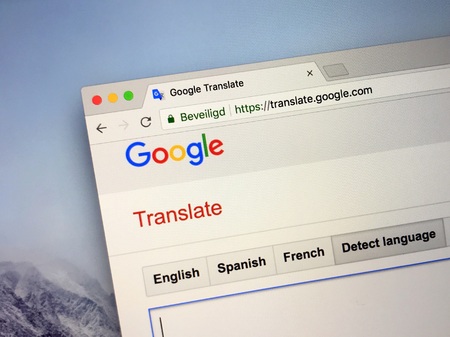
Bonjour,
Génial, je ne savais pas que c’était possible et vous l’avez fait.
Bonjour,
Trop cool pour traduire facilement avec Google.